Werbung
Wenn Sie eine haben kabelgebundenes oder kabelloses Heimnetzwerk Alles, was Sie über Home Networking wissen müssenDas Einrichten eines Heimnetzwerks ist nicht so schwierig, wie Sie denken. Weiterlesen Möglicherweise suchen Sie nach Möglichkeiten, um es so zu optimieren, dass es so schnell wie möglich läuft.
Es gibt verschiedene Möglichkeiten, von geringfügigen Software-Optimierungen bis zur Installation neuer Hardware. In diesem Handbuch sehen wir uns einige einfache Anpassungen an, die Sie vornehmen können, um Ihr Heimnetzwerk zu beschleunigen.
Finden Sie den richtigen Ort für Ihren Router
Der Ausgangspunkt für jedes drahtlose Netzwerk ist zu Stellen Sie sicher, dass der Router richtig positioniert ist 8 Tipps zur effektiven Verstärkung Ihres WLAN-RoutersignalsWenn das Signal Ihres WLAN-Routers nicht sehr weit zu reichen scheint oder wenn Ihr Signal aus irgendeinem seltsamen Grund weiter abfällt, können Sie Folgendes tun, um das Problem zu beheben. Weiterlesen .
Ein Funksignal wird durch Entfernung und Durchdringung beim Durchqueren von Böden und Wänden verringert. Idealerweise ist Ihr
Router würde in der Mitte aller damit verbundenen Geräte positioniert sein, mit direkter Sichtlinie zu jedem. In Wirklichkeit wird dies wahrscheinlich nicht bequem sein.
Stattdessen müssen Sie daran arbeiten, die Hindernisse zu minimieren, die sich auf die Leistung Ihres drahtlosen Netzwerks auswirken. Versuchen Sie, den Router irgendwo in der Nähe der Mitte Ihres Hauses zu positionieren, wenn möglich auf einem Regal aufgestellt und nicht von Wänden eingeklemmt.
Experimentieren Sie mit der Platzierung des Routers an verschiedenen Positionen, um sicherzustellen, dass Sie keine schwarzen Flecken in Ihrem Haus haben. Ein Blackspot ist ein Bereich, in dem ein Gerät keine Verbindung zum WLAN-Router herstellen kann. Dies kann durch einen Überschuss an Hindernissen verursacht werden, die das Signal blockieren, oder einfach dadurch, dass sich das Gerät außerhalb der Reichweite des Routers befindet.
Es gibt viele Apps, die helfen können WLAN-Blackspots identifizieren Decken Sie Ihr Zuhause ab: So finden und entfernen Sie drahtlose Blind Spots Hier erfahren Sie, wie Sie diese drahtlosen Totzonen finden und beseitigen können. Weiterlesen , einschließlich NetSpot auf dem Mac oder NetStumbler unter Windows. Wenn Sie das Problem der Blackspots nicht einfach durch Neupositionieren des Routers lösen können, verwenden Sie einen Wi-Fi-Extender, z TP-LINK TL-WA850RE N300 kann die Leistung und Reichweite Ihres drahtlosen Netzwerks steigern.
Ist die Kabellänge wichtig?
Wenn Sie ein kabelgebundenes Netzwerk verwenden, kann sich die Länge der theoretisch verwendeten Kabel auf die Geschwindigkeit auswirken, obwohl dies in der Praxis in Ihrem Heimnetzwerk wahrscheinlich kein Problem darstellt.
EIN Cat 5 Ethernet-Kabel kann bis zu 328 Fuß laufen, bevor sich das Signal zu verschlechtern beginnt. Hier ist Alles, was Sie über Ethernet-Kabel wissen müssen Alles, was Sie über Ethernet-Kabel wissen müssen Weiterlesen .
Optimieren Sie Ihren WLAN-Router
Sobald Sie Ihren WLAN-Router am bestmöglichen Standort haben, müssen Sie daran arbeiten, Störungen des Signals zu minimieren.
Störungen können durch alltägliche elektronische Geräte in Ihrem Haus verursacht werden, einschließlich Ihres schnurlosen Telefons und Ihrer Mikrowelle. Viele alte Router laufen auf der 2,4-GHz-Frequenz Alles, was Sie über AC-Router wissen müssenWährend drahtlose Standards in Bezug auf Buchstaben keine logische Weiterentwicklung aufweisen, ist die Technologie unter der Haube bemerkenswert, und mit jeder neuen Version kommen wir der schmerzlosen Konnektivität einen Schritt näher. Weiterlesen , wie auch diese anderen Geräte. Es ist eine gute Idee, Ihren WLAN-Router so weit wie möglich von Geräten entfernt zu platzieren, die Störungen verursachen können.
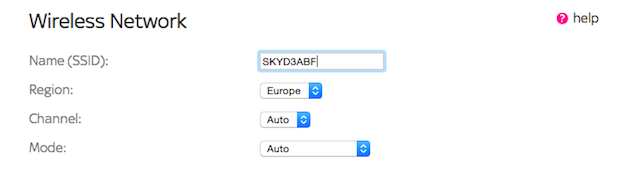
Das Kanal, auf den Ihr Router eingestellt ist So wählen Sie den besten WLAN-Kanal für Ihren Router ausWas ist der beste Wi-Fi-Kanal für Ihren Router und wie ändern Sie ihn? Wir beantworten diese und weitere Fragen in dieser Kurzanleitung. Weiterlesen kann auch zu Störungen führen. Jeder Router wählt einen „Kanal“ zum Senden und Empfangen von Daten. Wenn Ihre Nachbarn einen Router haben, der auf denselben Kanal eingestellt ist, können sich die beiden gegenseitig stören, das Signal verschlechtern und schließlich die Netzwerkgeschwindigkeit beeinträchtigen. Wenn Sie in einem Wohnblock mit vielen Nachbarn wohnen, kann die Überlastung des Kanals zu einem ernsthaften Problem werden.
Einige Router werden so eingestellt, dass sie automatisch einen Kanal auswählen. Wenn Sie jedoch den am wenigsten überlasteten Kanal in Ihrer Nähe verwenden möchten, können Sie ein Programm wie z WifiInfoView unter Windows, um es zu finden. Diese App sucht nach allen Netzwerken in Ihrer Nähe und zeigt eine Liste mit Informationen zu diesen an.
Wenn Sie diese Liste der Netzwerke nach dem von ihnen verwendeten Kanal sortieren, können Sie sehen, welche Kanäle am meisten überlastet und welche am wenigsten genutzt werden (viele Router verwenden standardmäßig Kanal 6). Wählen Sie einfach einen Kanal aus, der nicht verwendet wird, oder mindestens einen, der weniger als die anderen verwendet wird, melden Sie sich bei Ihren Router-Einstellungen an und ändern Sie den Kanal manuell.
Beschleunigen
Es ist einfach, die Geschwindigkeit Ihres Netzwerks zu erhöhen, indem Sie einfach ein neues kaufen WLAN-Router Alles, was Sie über AC-Router wissen müssenWährend drahtlose Standards in Bezug auf Buchstaben keine logische Weiterentwicklung aufweisen, ist die Technologie unter der Haube bemerkenswert, und mit jeder neuen Version kommen wir der schmerzlosen Konnektivität einen Schritt näher. Weiterlesen oder mit schnellere Ethernet-Kabel Alles, was Sie über Ethernet-Kabel wissen müssen Weiterlesen .
Während drahtloses 802.11ac Geschwindigkeiten von bis zu 1,3 Gigabit pro Sekunde unterstützt, entspricht dies 166 Megabyte pro Sekunde zweitens Netzwerkkabel, z.B. Cat 5, Cat 5e und Cat 6 erreichen eine Spitzenleistung von 100 Mbit / s, 1000 Mbit / s und 10.000 Mbit / s beziehungsweise.

Unabhängig davon, ob Ihr Netzwerk verkabelt oder kabellos ist, muss Ihre Hardware die Standards an jedem Ende unterstützen, um von den Geschwindigkeitssteigerungen zu profitieren. Kabelgebundene Geräte benötigen an beiden Enden Gigabit-Ethernet-Ports (Computer und Router), und drahtlose Geräte müssen den 802.11ac-Standard unterstützen.
In beiden Fällen sind die maximalen Übertragungsgeschwindigkeiten erheblich höher als bei Ihrer Internetverbindung, sodass Sie dort wahrscheinlich keinen Leistungsunterschied bemerken. Lokale Dateiübertragungen innerhalb Ihres Netzwerks sind jedoch erheblich schneller.
Holen Sie sich alles auf den neuesten Stand
Eine der einfachsten Möglichkeiten, um sicherzustellen, dass Ihr Netzwerk - oder jede Hardware - die maximale Leistung erzielt, besteht darin, sicherzustellen, dass es vollständig auf dem neuesten Stand ist.
Suchen Sie regelmäßig nach Firmware-Updates für Ihren Router, nach Treiber-Updates für Komponenten wie Netzwerkkarten und nach Betriebssystem-Updates für Ihre Computer.
Deaktivieren Sie die Netzwerkdrosselung
Die Netzwerkdrosselung wird in einigen Windows-Versionen (einschließlich Vista und Windows 7) verwendet, um Priorität einzuräumen für Multimedia-Anwendungen, kann sich jedoch nachteilig auf andere Aufgaben auswirken, z. B. das Übertragen großer Datenmengen Dateien.
So deaktivieren Sie die Netzwerkdrosselung:
- Gehen Sie in die Registrierung
- Navigieren Sie zu HKEY_LOCAL_MACHINE \ SOFTWARE \ Microsoft \ Windows NT \ CurrentVersion \ Multimedia \ SystemProfile
- Suchen Sie den benannten Eintrag NetworkThrottlingIndex
- Ändern Sie den Wert in, um die Funktion vollständig auszuschalten FFFFFFFF (hexadezimal)
Erinnere dich daran Bearbeiten der Registrierung 3 Tools zum Überwachen und Überprüfen der Windows-RegistrierungDie Windows-Registrierung ist einer der am wenigsten verstandenen Teile des Windows-Betriebssystems. Wir zeigen Ihnen Tools, die die Registrierung vereinfachen und Ihnen helfen, Probleme zu identifizieren. Weiterlesen kann riskant sein, wenn Sie nicht wissen, was Sie tun Systemwiederherstellungspunkt Was Sie über die Windows-Systemwiederherstellung wissen müssenStellen Sie sich die Schwierigkeiten vor, in denen Sie sich befinden könnten, wenn Ihr System ausfällt! Die Windows-Systemwiederherstellungsfunktion könnte Ihren Hintern retten. In diesem Artikel wird erläutert, wie Sie Windows-Wiederherstellungspunkte erstellen und verwenden. Weiterlesen bevor Sie es versuchen.
Achten Sie auf Netzwerk-Schweine
Netzwerkfresser können ein erhebliches Problem sein, wenn ein Gerät oder eine Anwendung viel Bandbreite auf Kosten aller anderen verwendet.
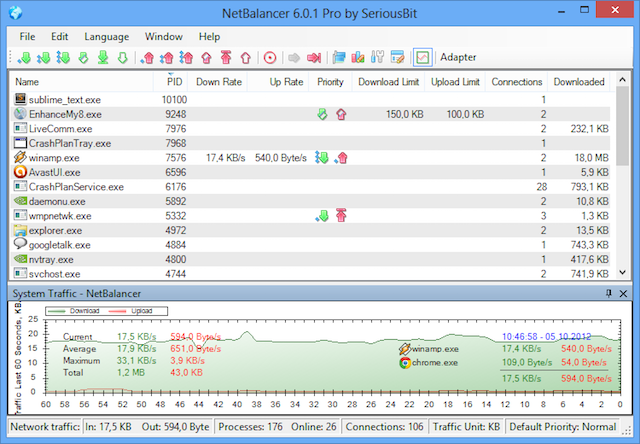
Mit NetBalancer Sie können den Netzwerkverkehr auf einem Windows-Computer anzeigen und analysieren. Sie können sehen, welche Programme die meiste Bandbreite verwenden, und diese bei Bedarf begrenzen.
Dieses Programm kann kostenlos heruntergeladen werden.
Gestalten Sie Ihren Verkehr
Viele moderne Router verfügen über eine Funktion namens Quality of Service (QoS). Mit QoS können Sie den Datenverkehr in Ihrem Netzwerk „gestalten“ und bestimmte Anwendungen priorisieren.
Sie können QoS verwenden, um Dingen wie Streaming Media, Skype oder anderen Dingen, die eine schnelle und zuverlässige Verbindung benötigen, mehr Bandbreite zuzuweisen. Datenverkehr mit niedrigerer Priorität, wie z. B. Downloads oder E-Mails, verbraucht weniger Bandbreite, wenn diese anderen Dienste verwendet werden.
Die Methode zum Einrichten von QoS unterscheidet sich von Routerhersteller zu Routerhersteller. In den meisten Fällen müssen Sie sich über einen verbundenen Webbrowser auf der Konfigurationsseite Ihres Routers anmelden.
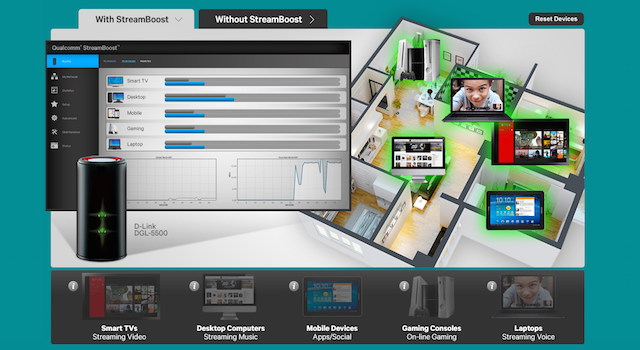
Qualcomms StreamBoost Die Technologie, die in mehreren Routern von D-Link und NetGear implementiert ist, wird automatisch analysiert Datenverkehr und passt die Bandbreitenzuweisung an jede Anwendung an, ohne dass Sie dies tun müssen etwas.
Kombinieren Sie Wired und Wireless
Die meisten Menschen bevorzugen eine drahtlose Einrichtung für ihr Heimnetzwerk. Es ist einfacher zu installieren, hinterlässt keine Unordnung in Ihrem Haus und ist flexibler in Bezug auf die Geräte, die Sie hinzufügen können.
Aber a Das drahtlose Netzwerk ist nicht immer besser für die Leistung Wi-Fi vs. Ethernet: Welches sollten Sie verwenden und warum?Die Welt wird drahtlos. Bedeutet das, dass für Ethernet alles vorbei ist? Weiterlesen In einigen Fällen werden Sie spürbare Verbesserungen erzielen, wenn Sie bestimmte Geräte an ein Kabel anschließen.

Gaming zum Beispiel profitiert von einer schnellen, stabilen Verbindung, und diese wird wahrscheinlich zuverlässiger über Ethernet als drahtlos angeboten. Außerdem ist ein Netzwerk zwischen zwei Computern im selben Raum wahrscheinlich einfacher zu verwalten, wenn sie physisch verbunden sind.
Alle WLAN-Router verfügen jetzt über mehrere Ethernet-Ports, sodass das Anschließen von Geräten über Kabel problemlos möglich ist.
Verwenden Sie Powerline Networking
Wenn Sie Ihrem drahtlosen Netzwerk Kabel hinzufügen möchten oder wenn Sie feststellen, dass sich in Ihrem Haus WLAN-Blackspots befinden, dann Powerline-Vernetzung Powerline Networking: Was es ist und warum es fantastisch ist [Technologie erklärt] Weiterlesen kann die perfekte Kompromisslösung sein. Hierbei wird die elektrische Verkabelung in Ihrem Haus als kabelgebundenes Datennetz verwendet, wobei Ethernet-Anschlüsse an die Steckdosen angeschlossen sind. Starter-Kits mit zwei Adaptern - so TP-LINK TL-PA4010KIT Starterkit für AV500 Nano Powerline-Adapter - sind im Allgemeinen recht erschwinglich und ab etwa 30 US-Dollar erhältlich.
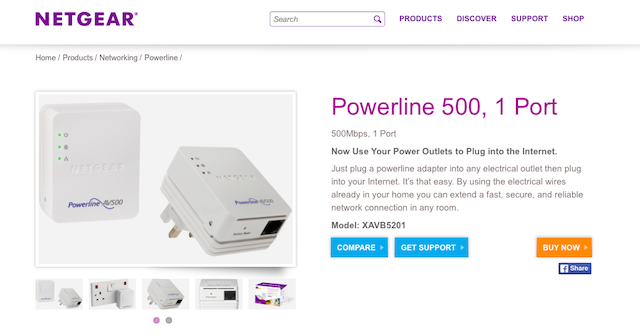
Die Geschwindigkeit eines Powerline-Adapters variiert je nach Modell. Einige Unterstützungsgeschwindigkeiten von bis zu 1 Gbit / s, obwohl die realen Geschwindigkeiten oft etwas niedriger sind. Trotzdem sind sie schnell genug zum Spielen oder zum Anschließen eines Smart-TVs zum Streamen.
Die Installation ist einfach. Sie schließen einen Adapter über ein Ethernet-Kabel an ein Gerät an und schließen ihn dann an ein nahe gelegenes Netzteil an. Sie benötigen einen Adapter für jedes Gerät, das Sie verwenden. Sie haben also eine Verbindung zu Ihrem Router, eine für Ihren PC, eine für Ihre Spielekonsole usw.
Zu dir hinüber
Ein Heimnetzwerk muss nicht zu viel Verwaltung erfordern, aber es gibt immer Möglichkeiten, es zu optimieren, damit es reibungslos funktioniert. Vor allem, wenn Sie weitere Geräte hinzufügen oder Komponenten aktualisieren.
Und jetzt liegt es an Ihnen. Haben Sie ein Heimnetzwerk eingerichtet? Welche Verbesserungen haben Sie vorgenommen, damit es mit maximaler Geschwindigkeit funktioniert? Hinterlassen Sie Ihre Tipps und Fragen in den Kommentaren unten.
Bildnachweis: Router über Sean MacEntee, Ethernet-Kabel über tlsmith1000, Router leuchtet über Clive Darra
Andy ist ein ehemaliger Printjournalist und Zeitschriftenredakteur, der seit 15 Jahren über Technologie schreibt. In dieser Zeit hat er zu unzähligen Veröffentlichungen beigetragen und Texten für große Technologieunternehmen verfasst. Er hat auch Expertenkommentare für die Medien abgegeben und Panels bei Branchenveranstaltungen veranstaltet.